- For at gøre Chrome til standardbrowser på Windows 11 skal du justere dine filtilknytningsindstillinger.
- Denne proces er en smule anderledes end i Windows 10, og den tager et par ekstra trin.
- Hvis du har brug for at indstille standardbrowseren i Windows 11, skal du være forberedt på at gøre det for alle tilknyttede filtyper og webprotokoller.
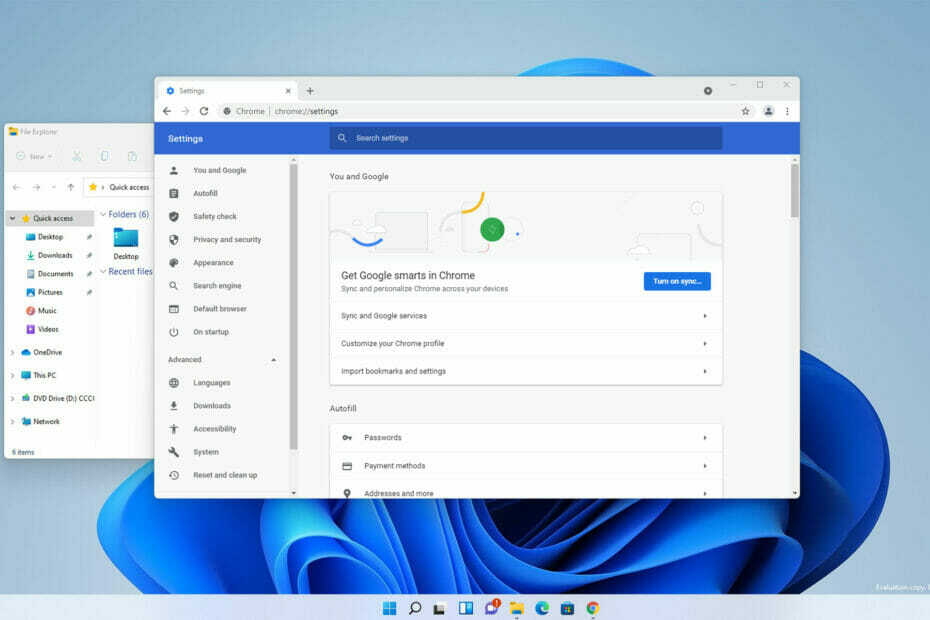
xINSTALLER VED AT KLIKKE PÅ DOWNLOAD FIL
Denne software vil reparere almindelige computerfejl, beskytte dig mod filtab, malware, hardwarefejl og optimere din pc til maksimal ydeevne. Løs pc-problemer og fjern virus nu i 3 nemme trin:
- Download Restoro PC Repair Tool der følger med patenterede teknologier (patent tilgængeligt her).
- Klik Start scanning for at finde Windows-problemer, der kan forårsage pc-problemer.
- Klik Reparer alle for at løse problemer, der påvirker din computers sikkerhed og ydeevne
- Restoro er blevet downloadet af 0 læsere i denne måned.
Selvom Microsoft Edge er en anstændig browser, foretrækker brugerne stadig at udforske nettet med forskellig software, da antallet af funktioner og anvendelighed øges.
Den seneste version af Windows understøtter de fleste browsere, og hvis du leder efter en ny, skal du sørge for det tjek vores liste over bedste Windows 11-browsere.
Brug af en mere dygtig browser kan have en enorm indflydelse på den måde, du udforsker nettet på, sikkerhedsniveauet, mens du gør det, og mange andre fordele.
Selvom Microsoft forsøgte at bringe Edge ind i det 21. århundrede, tilføjede nogle af funktionerne understøttet af anden browsersoftware, de fleste folk foretrækker ikke desto mindre at bruge Chrome, som udover bedre sikkerhedsfunktioner tilbyder direkte forbindelse til folks Gmail regnskaber.
Denne forbindelse mellem Gmail-kontoen og andre Google-tjenester er en af de vigtigste forskelle mellem disse softwaremuligheder.
Ændring af standardapps til forskellige opgaver er dog ikke altid så ligetil, som du kunne forvente i den seneste version. Ændring af standard webbrowser er ikke anderledes overhovedet.
Ikke desto mindre er det stadig muligt at ændre din browser, og i dagens guide vil vi vise dig, hvordan du gør Chrome til standard web explorer-software på Windows 11.
Er Google Chrome bedre end Edge?
I lang tid var Google Chrome Edge langt overlegen, men efter en massiv fornyelse kan browseren nu holde stand mod Chrome.
Den nye version kører på Chromium-motoren, hvilket gør den ret lig Chrome. Med en ny motor kan browseren også køre Chrome-udvidelser, men der kan være et par kompatibilitetsproblemer i nogle tilfælde.
Med hensyn til ressourcer har Edge en væsentlig lettere effekt, så det er et bedre valg, hvis du bruger en pc med en lav mængde RAM.
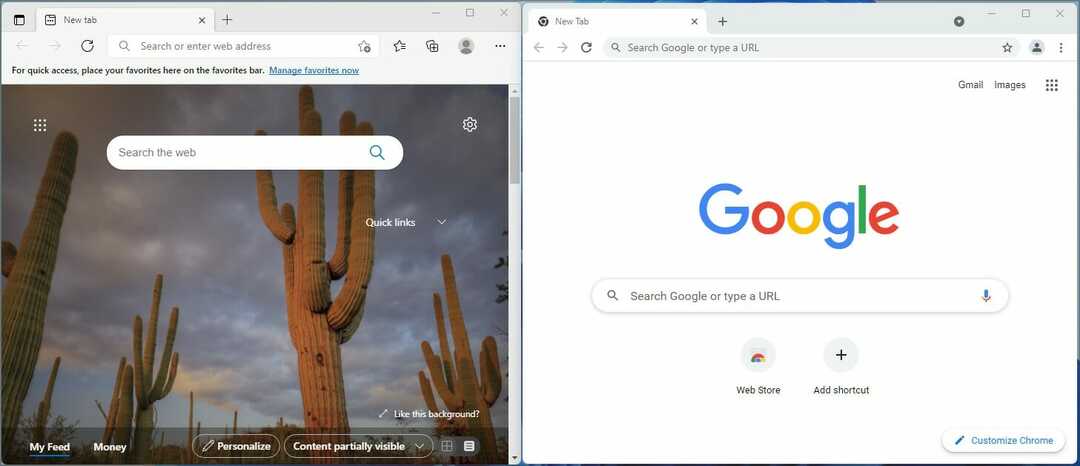
Med hensyn til sikkerhed er begge browsere ret sikre, men nogle vil sige, at Chrome tager føringen i denne afdeling, med bedre protokoller aktiveret til enhver tid.
Den sidste forskel, som vi skal nævne, er tilgængelighed på tværs af platforme, da dette er et ekstremt vigtigt element for de fleste brugere.
Chrome og Edge er tilgængelige på alle platforme, men mange Android-telefoner kommer med Chrome forudinstalleret, hvilket gør det meget nemmere og nemmere at synkronisere og dele dine data mellem enheder.
Er Chrome en bedre browser? Svaret er ikke så enkelt. Selvom det er mere populært og tilbyder bedre integration med Googles tjenester, er Edge helt sikkert ved at indhente det. Det kommer ned til personlige præferencer, men vores forskning tyder på, at Chrome er et bedre valg for de fleste brugere.
Hvor populær er Google Chrome?
Google Chrome har været den mest populære browser på tværs af alle platforme i årevis. I øjeblikket har browseren en markedsandel på 68,5 %, hvilket er et fald på 1 % i forhold til sidste år.
Det er efterfulgt af Safari med en markedsandel på 9,5 % og Microsoft Edge på 8,22 %. Det er værd at nævne, at Edge næsten fordoblede sin markedsandel fra sidste år.

Som du kan se, er Chrome uden tvivl den mest populære webbrowser, og det er ikke underligt, at mange brugere ønsker at gøre det til en standardbrowser på deres pc.
Hvordan kan jeg gøre Chrome til standardbrowser på Windows 11?
Skift indstillingerne for filtilknytninger
- Klik på Start knap i Proceslinje.

- Vælg nu Indstillinger.

- Vælg i venstre rude Apps. Vælg fra højre rude Standard apps.

- Vælg nu Google Chrome fra listen.
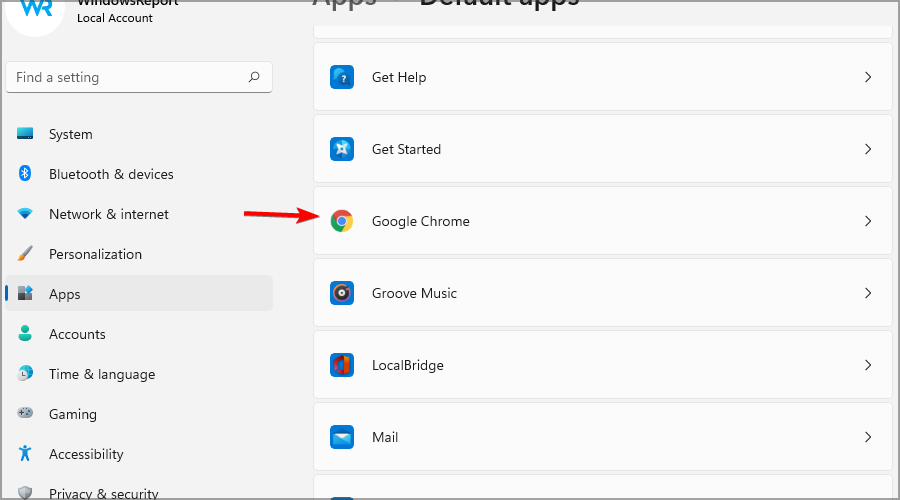
- Klik på den første filtype på listen. I vores tilfælde er det .htm.

- Vælg Google Chrome fra listen og klik Okay.

- Vælg den næste filtype og gentag trinene fra oven. Gør dette for alle filtyper, som Microsoft Edge er tildelt.
Selvom du kan ændre filtilknytninger for alle udvidelser, er disse de væsentlige udvidelser, som du skal ændre:
- HTM
- HTML
- SHTML
- WEBP
- XHT
- XHTML
- FTP
- HTTP
- HTTPS
Efter at have erstattet Edge med Chrome for alle filtyper, bliver Chrome standardbrowseren på Windows 11.
BEMÆRK
Du kan også bruge indstillingen Lav standard i Chrome til at ændre din browser, men det åbner bare sektionen Standardapps i appen Indstillinger.
Hvorfor er det så kompliceret at ændre standardbrowseren på Windows 11?
Microsoft ændrede, hvordan ændring af standardapps fungerer i Windows 11, og nu har du ikke adgang til forskellige kategorier, såsom webbrowser, e-mail-klient, fotofremviser osv.
I stedet får du en liste over applikationer, og når du vælger applikationen, vil den vise dig listen over filtyper, der kan knyttes til den applikation.
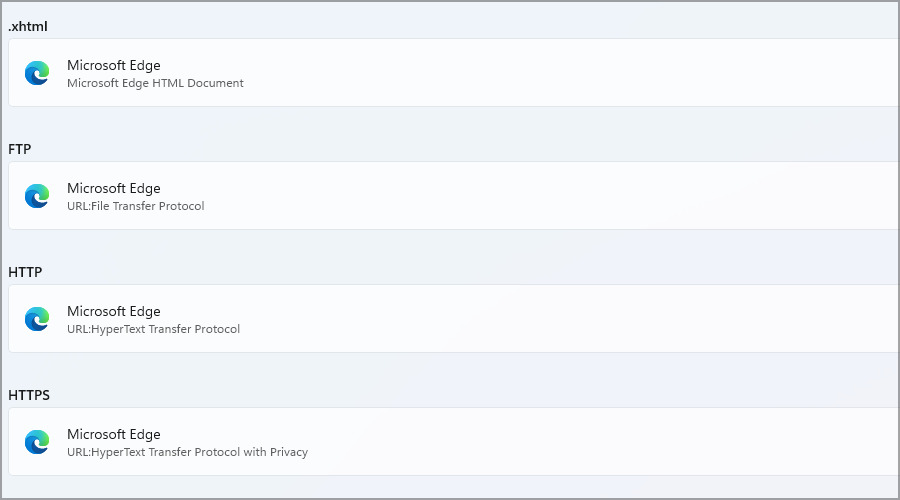
Nu skal du manuelt indstille standardapplikationen for hver filtype. Dette giver brugerne mere kontrol, men langt de fleste brugere har ikke brug for en så detaljeret konfiguration til standardapps.
Med Windows 11 kan processen med at ændre standardappen tage et par minutter, mens det i tidligere versioner kun tog et par sekunder.
Vi ved stadig ikke, hvorfor Microsoft besluttede at ændre dette, men vi håber, at denne proces snart vil blive forenklet. Heldigvis har vi en guide på hvordan man ændrer standardbrowseren på Windows 11, så sørg for at tjekke det ud.
Hvad er den bedste browser at bruge på Windows 11?
Som tidligere nævnt fungerer alle større browsere perfekt i den nyeste version af Windows, og at vælge den bedste afhænger af personlige præferencer.
Hver browser har sine fordele, men hvis vi skulle vælge en, ville vi nok gå med Opera da den er bygget på Chromium-motor, mens den tilbyder nogle unikke funktioner.
Som du kan se fra grafen ovenfor, har Opera ikke kun fantastiske funktioner, men har også den mindste indflydelse på ressourcerne sammenlignet med andre muligheder.
Udover de fantastiske browsinghastigheder og stabilitet, tilbyder Opera også gratis VPN og mange andre nyttige elementer, samtidig med at den giver dig adgang til en specialiseret spilbrowser, Opera GX.
At ændre standardbrowseren til Chrome på Windows 11 er ikke så simpelt som det plejede at være, og processen tager nu højst et par minutter.
Vi er stadig ikke sikre på, hvorfor Microsoft ændrede, hvordan indstillinger for standardapplikationer fungerer, men du skal vide, at denne ændring påvirker alle applikationer og ikke kun webbrowsere.
Selvom denne mulighed ikke kan tilgås så effektivt som i tidligere versioner af Windows, kan brugerne tilpasse Windows 11-betjening med nogle fede nye ekstrafunktioner, der kan vise sig at være nyttige for de fleste brugere, og nogle begyndere.
Kender du nogen anden metode, der kan bruges til at ændre standardapps? Fortæl os det i kommentarerne nedenfor.


